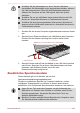Operation Manual
Die Anzeige DC IN/Akku zeigt u. U. ein rasches Absinken der
Akkubetriebszeit an, wenn Sie den Akku unter folgenden Bedingungen
laden:
Der Akku war lange Zeit nicht in Gebrauch.
Der Akku wurde vollständig entladen und lange im Computer
gelassen.
Gehen Sie in diesem Fall folgendermaßen vor:
1. Entladen Sie den Akku vollständig, indem Sie den Computer solange
eingeschaltet lassen, bis er automatisch abschaltet.
2. Schließen Sie den Netzadapter an den 19-V-Gleichstromeingang (DC
IN) des Computer und an eine stromführende Steckdose an.
3. Laden Sie den Akku auf, bis die Anzeige DC IN/Akku weiß leuchtet.
Wiederholen Sie diesen Vorgang zwei- oder dreimal, bis der Akku wieder
seine normale Kapazität erreicht.
Überwachen der Akkukapazität
Die verbleibende Akkuenergie lässt sich mit den folgenden Methoden
überwachen:
Klicken auf das Akkusymbol in der Windows-Taskleiste
Über den Batteriestatus im Windows-Mobilitätscenter
Warten Sie einige Sekunden, um die verbleibende Akkubetriebszeit zu
überprüfen, da der Computer einen Moment braucht, um die
verbleibende Kapazität des Akkus zu überprüfen und dann die
verbleibende Betriebszeit zu berechnen, die darauf und auf dem
aktuellen Energieverbrauch basiert.
Die tatsächliche verbleibende Betriebszeit kann leicht von der
berechneten Zeit abweichen.
Nach häufigen Ent- und Aufladungen nimmt die Kapazität eines Akkus
allmählich ab. Deshalb hat ein alter, häufig benutzter Akku eine
kürzere Betriebszeit als ein neuer Akku, auch wenn beide vollständig
aufgeladen sind.
Maximieren der Akkubetriebszeit
Die Leistungsfähigkeit eines Akkus zeigt sich daran, wie lange er nach
einem Ladevorgang Energie zur Verfügung stellen kann. Wie lange die
Ladung eines Akkus reicht, richtet sich nach den folgenden Faktoren:
Prozessorgeschwindigkeit
Bildschirmhelligkeit
System-Energiesparmodus
Ruhezustand des Systems
LCD-Abschaltung
Festplattenabschaltung
Benutzerhandbuch
4-23